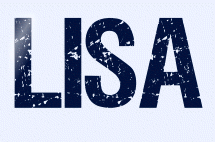 |

Deze tutorial is auteursrechtelijk beschermd door Les Douceurs de Cloclo, alle rechten voorbehouden.
Elke verspreiding, zonder voorafgaande schriftelijke toestemming is geheel verboden.
Elke gelijkenis met een andere tutorial is puur toeval.
Deze les is geschreven in PaintShop Pro 2019 op 19-06-2023.
Ik heb de persoonlijke toestemming van Claudine om haar lessen te vertalen uit het Frans.
Wil je deze vertaling linken, dan moet je Claudine daarvoor persoonlijk toestemming om vragen !!!
Ik ben alleen maar de vertaler, de auteursrechten liggen volledig bij Claudine.
Merci beaucoup Claudine, que je pouvez traduire vos leçons en Néerlandais
Claudia.
Materialen :
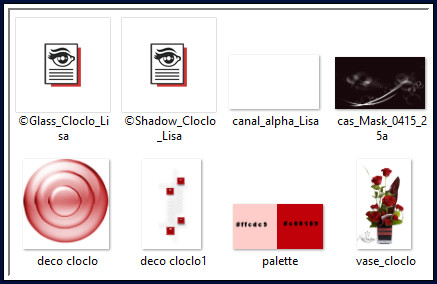
Dubbelklik op de Eye Candy presets "©Glass_Cloclo_Lisa" en "©Shadow_Cloclo_Lisa", deze installeren zich dan automatisch in het filter.
Het Masker "cas_Mask_0415_25a" wordt geopen in PSP.
Voor deze les dien je zelf een personage tube te zoeken en je kleuren hierop aan te passen.
Mocht je problemen hebben bij het openen van de materialen, gebruik dan het gratis programma "7zip".
Filters :
Filters Unlimited 2.0.
VM Natural - Speed ***
Eye Candy 5 : Impact - Glass en Perspective Shadow.
Paper Textures - Japanese Paper ***
Graphics Plus - Cross Shadow.
AAA Frames - Foto Frame.
Simple - Top Left Mirror.
***Importeer de filters VM Natural en Paper Textures in het filter "Filters Unlimited 2.0"***
Kleurenpallet :
Dit zijn de originele kleuren uit de les
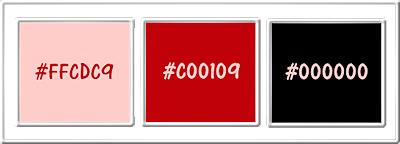
1ste kleur = #FFCDC9
2de kleur = #C00109
3de kleur = #000000
Dit zijn mijn gebruikte kleuren :
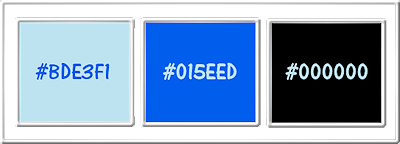
Wanneer je met eigen kleuren werkt speel dan met de mengmodus en/of dekking naar eigen inzicht.
Klik op onderstaande banner om naar de originele les te gaan :

1.
Ga naar het Kleurenpallet en zet de Voorgrondkleur op de 1ste kleur en de Achtergrondkleur op de 2de kleur.

2.
Open uit de materialen het bestand "canal_alpha_Lisa".
Dit is geen leeg bestand, de selecties zitten in het alfakanaal.
Venster - Dupliceren (of gebruik de sneltoetsen Shift + D).
Sluit het originele bestand, we werken verder op het duplicaat.
Lagen - Eigenschappen : hernoem deze laag "Raster 1".
Ga naar het Kleurenpallet en klik met de muis in de Voorgrondkleur en daarna op het tabblad "Verloop".
Maak een Verloop met deze instellingen :

Ga terug naar het alfa-bestand en vul deze met het Verloop.
Aanpassen - Vervagen - Gaussiaanse vervaging : Bereik = 25.
Lagen - Dupliceren.
Afbeelding - Formaat wijzigen : 85%, formaat van alle lagen wijzigen niet aangevinkt.
Effecten - Reflectie-effecten - Weerspiegeling :
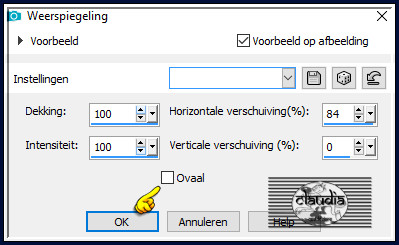
Effecten - Afbeeldingseffecten - Naadloze herhaling :
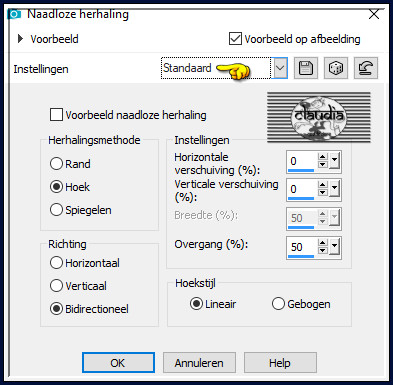
Lagen - Dupliceren.
Lagen - Eigenschappen : zet de Mengmodus van deze laag op Vermenigvuldigen en de Dekking op 65%.
Lagen - Samenvoegen - Omlaag samenvoegen.

3.
Lagen - Nieuwe rasterlaag.
Ga naar het Kleurenpallet en klik met de muis in het Verloop en pas de instellingen aan zoals op het voorbeeld :
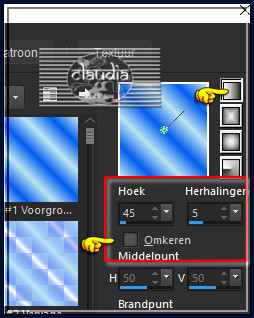
Selecties - Selectie laden/opslaan - Selectie laden uit alfakanaal : ©Cloclo lisa1
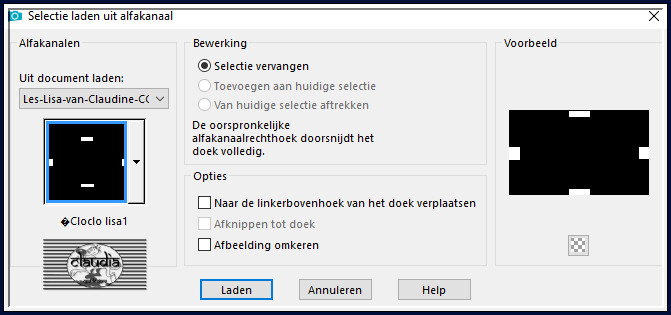
Vul de selectie met het nieuwe Verloop.
Selecties - Niets selecteren.
Effecten - Insteekfilters - <I.C.NET Software> - Filters Unlimited 2.0 - VM Natural - Speed... :
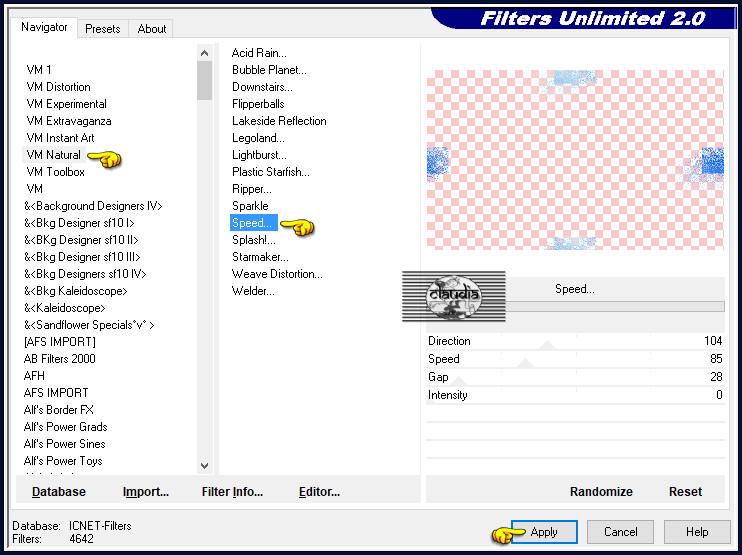
Lagen - Dupliceren.
Afbeelding - Spiegelen - Horizontaal spiegelen.
Afbeelding - Spiegelen - Verticaal spiegelen (= Omdraaien).
Lagen - Samenvoegen - Omlaag samenvoegen.
Lagen - Dupliceren.
Afbeelding - Spiegelen - Horizontaal spiegelen.
Lagen - Samenvoegen - 2 x Omlaag samenvoegen.
Het Lagenpallet ziet er nu zo uit :
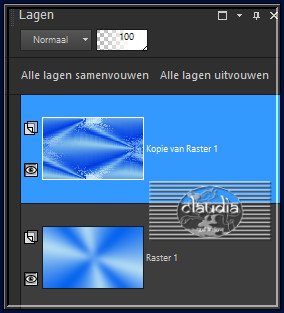

4.
Lagen - Nieuwe rasterlaag.
Vul deze laag met de 1ste kleur.
Open uit de materialen het Masker "cas_Mask_0415_25a" en minimaliseer het.
Ga terug naar je werkje.
Lagen - Nieuwe maskerlaag - Uit afbeelding :
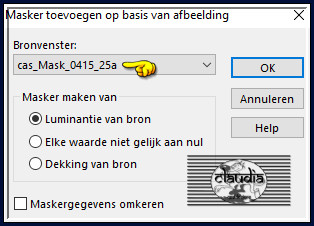
Lagen - Samenvoegen - Groep samenvoegen.
Aanpassen - Scherpte - Nog scherper.
Lagen - Dupliceren.
Afbeelding - Spiegelen - Verticaal spiegelen (= Omdraaien).
Afbeelding - Spiegelen - Horizontaal spiegelen.
Lagen - Samenvoegen - Omlaag samenvoegen.
Effecten - 3D-Effecten - Slagschaduw :
Verticaal = 2
Horizontaal = 2
Dekking = 50
Vervaging = 25
Kleur = 2de kleur
Lagen - Samenvoegen - Omlaag samenvoegen.

5.
Afbeelding - Formaat wijzigen : 90%, formaat van alle lagen wijzigen niet aangevinkt.
Effecten - 3D-Effecten - Slagschaduw : 2 x toepassen !!!
Verticaal = 2
Horizontaal = 2
Dekking = 60
Vervaging = 25
Kleur = Zwart (#000000)
Lagen - Nieuwe rasterlaag.
Selecties - Selectie laden/opslaan - Selectie laden uit alfakanaal : ©Cloclo lisa2
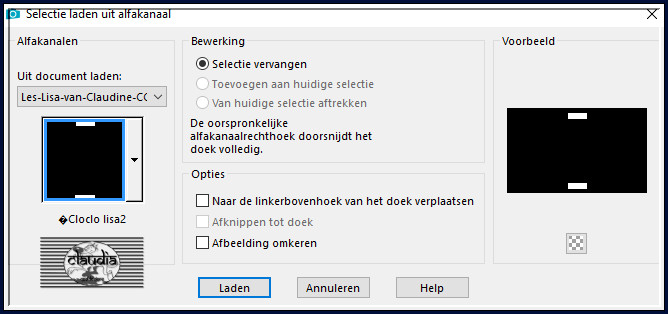
Vul de selectie met het Verloop (de instellingen staan goed).
Effecten - Insteekfilters - Alien Skin Eye Candy 5 : Impact - Glass :
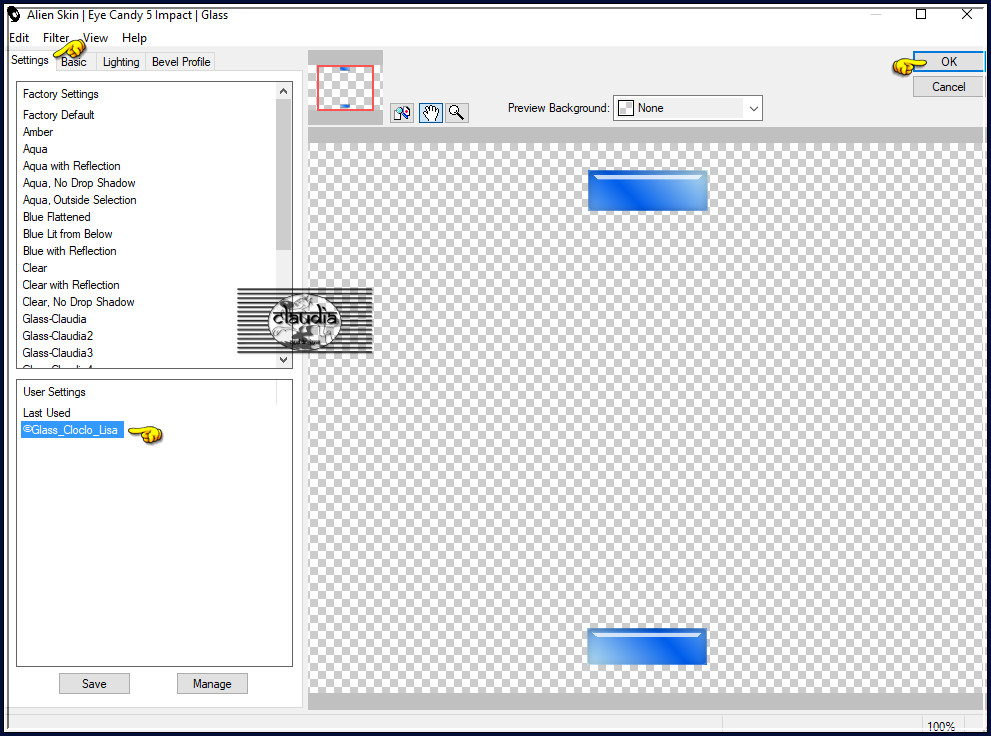
Of voer de instellingen manueel in : Glass Color = 2de kleur
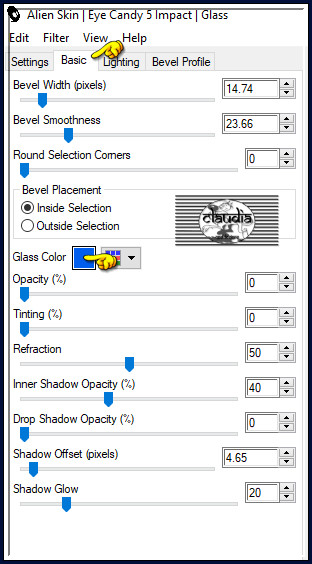
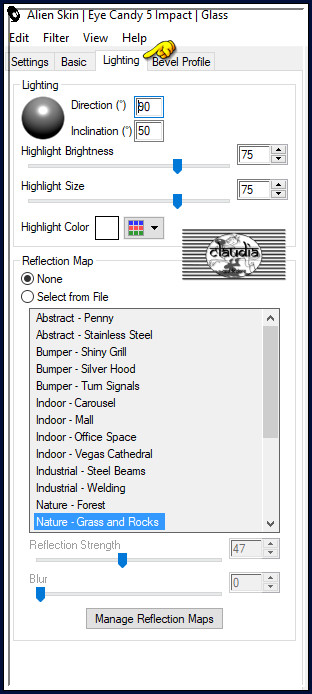

Selecties - Niets selecteren.
Effecten - 3D-Effecten - Slagschaduw :
Verticaal = 1
Horizontaal = 1
Dekking = 60
Vervaging = 10
Kleur = Zwart (#000000)
Open uit de materialen het element "deco cloclo".
Kleur het element in als je met andere kleuren werkt.
Bewerken - Kopiëren.
Ga terug naar je werkje.
Bewerken - Plakken als nieuwe laag.
Druk op de K toets op het toetsenbord om het raster te activeren en voer deze getallen in :
Positie X = 156,00 / Positie Y = 198,00

Druk op de M toets om het raster te deactiveren.
Of plaats het element zoals op het voorbeeld :

Lagen - Dupliceren.
Druk op de K toets op het toetsenbord om het raster te activeren en voer deze getallen in :
Positie X = 650,00 / Positie Y = 265,00
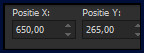
Druk op de M toets om het raster te deactiveren.
Of plaats het element zoals op het voorbeeld :
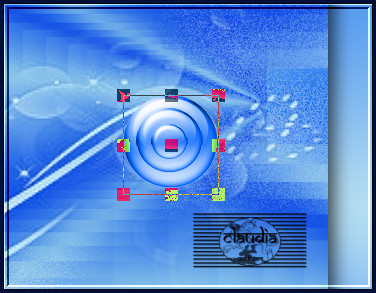
Lagen - Samenvoegen - Omlaag samenvoegen.
Effecten - Insteekfilters - Alien Skin Eye Candy 5 : Impact - Perspective Shadow :
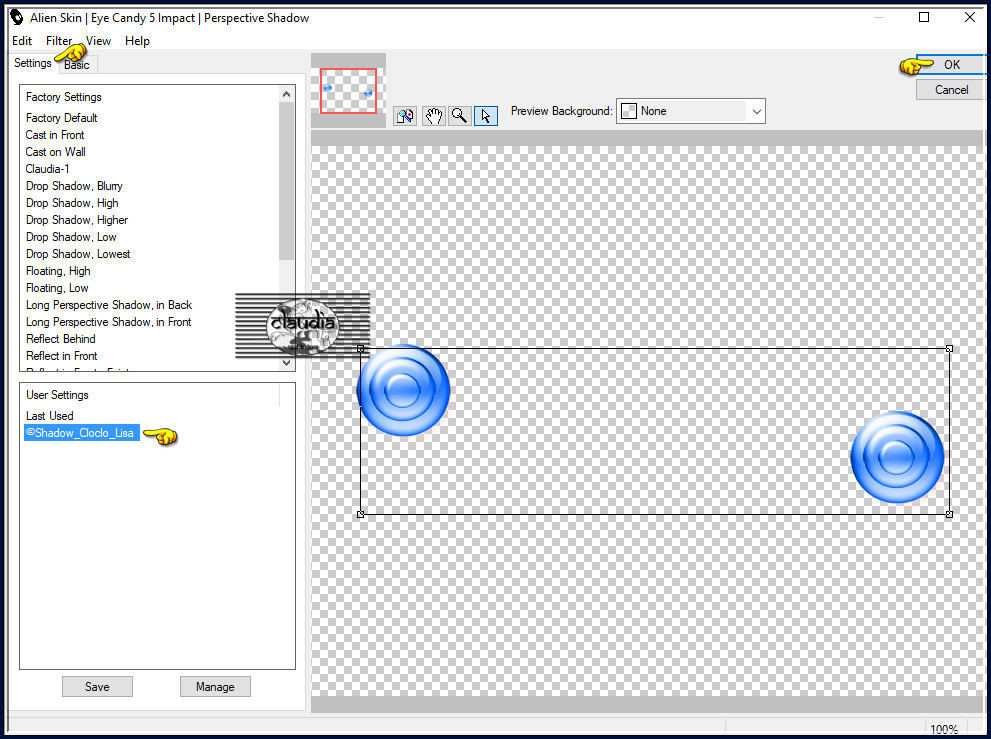
Of voer de instellingen manueel in : Shadow Color = 1ste kleur
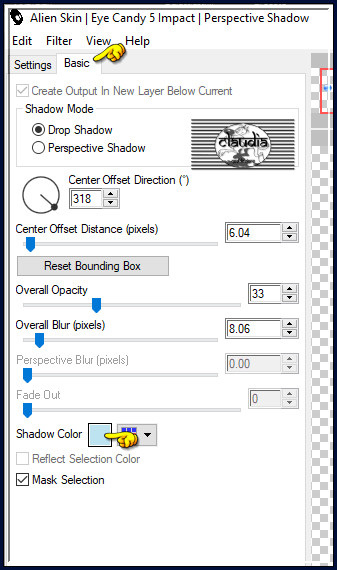

6.
Activeer de onderste laag in het Lagenpallet (= Raster 1).
Effecten - Insteekfilters - <I.C.NET Software> - Filters Unlimited 2.0 - Paper Textures - Japanese Paper :
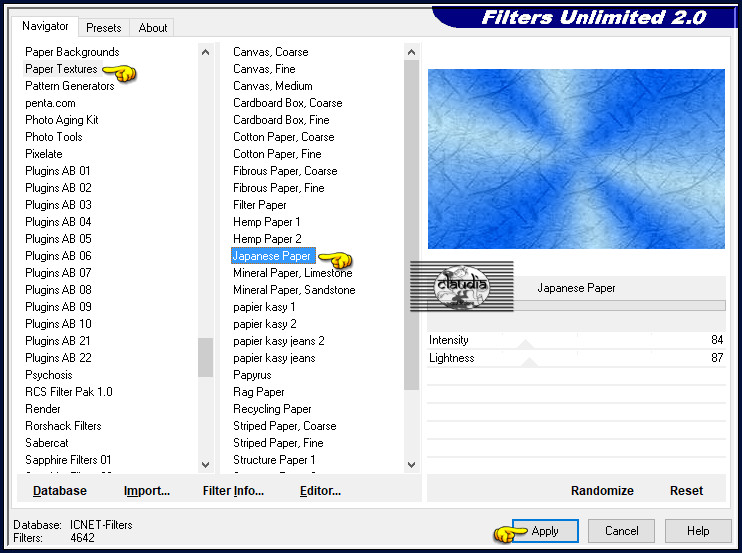
Effecten - Randeffecten - Accentueren.
Afbeelding - Randen toevoegen : Symmetrisch aangevinkt
2 px met de 2de kleur
4 px met de 1ste kleur
2 px met de 2de kleur
Selecties - Alles selecteren.
Afbeelding - Randen toevoegen : 40 px met de 1ste kleur, Symmetrisch aangevinkt.
Selecties - Omkeren.
Vul de selectie met het Verloop (de instellingen staan goed).
Effecten - Insteekfilters - Graphics Plus - Cross Shadow :
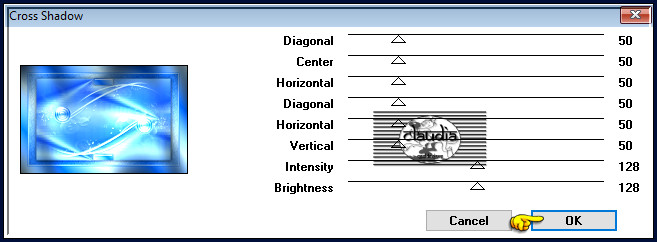
Selecties - Omkeren.
Effecten - 3D-Effecten - Slagschaduw : 2 x toepassen !!!
Verticaal = 2
Horizontaal = 2
Dekking = 60
Vervaging = 25
Kleur = Zwart (#000000)
Selecties - Omkeren.

7.
Effecten - Insteekfilters - AAA Frames - Foto Frame :
Dit zijn de instellingen uit de les
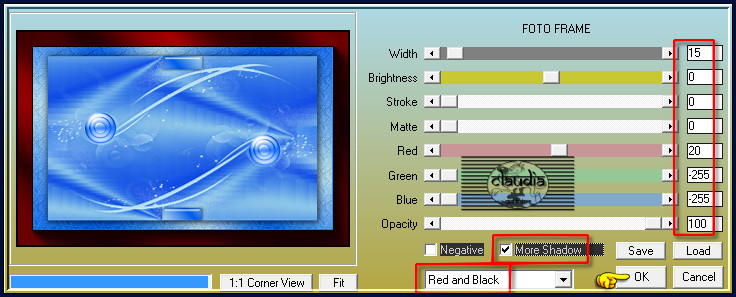
Als je met andere kleuren werkt, pas je de getallen bij "Red - Green en Blue" naar jouw kleurtonen.
Dit zijn mijn instellingen :
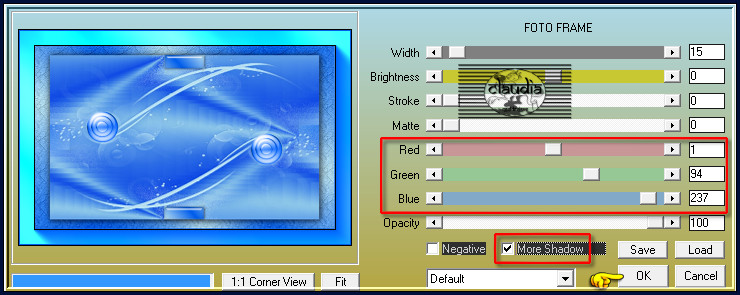
Selecties - Niets selecteren.
Lagen - Nieuwe rasterlaag.
Open uit de materialen het element "deco cloclo1".
Kleur het element in als je met andere kleuren werkt.
Bewerken - Kopiëren.
Ga terug naar je werkje.
Bewerken - Plakken als nieuwe laag.
Plaats het element links bovenaan :

Effecten - 3D-Effecten - Slagschaduw :
Verticaal = 1
Horizontaal = 1
Dekking = 30
Vervaging = 5
Kleur = Zwart (#000000)
Effecten - Insteekfilters - Simple - Top Left Mirror :
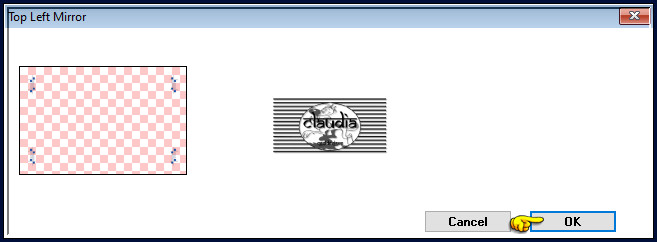
Open uit de materialen de tube "vase_cloclo" of een zelfgekozen decoratie tube.
Bewerken - Kopiëren.
Ga terug naar je werkje.
Bewerken - Plakken als nieuwe laag.
Plaats de tube links onderaan of naar eigen inzicht :

Effecten - Insteekfilters - Alien Skin Eye Candy 5 : Impact - Perspective Shadow :
laad opnieuw de preset "©Shadow_Cloclo_Lisa" en vergeet niet om op het tabblad "Basic" de kleur aan te passen.
Open jouw zelfgekozen personage tube.
Bewerken - Kopiëren.
Ga terug naar je werkje.
Bewerken - Plakken als nieuwe laag.
Wijzig het formaat van de tube als dit nodig is en verscherp.
Plaats de tube links onderaan of naar eigen inzicht :

Effecten - 3D-Effecten - Slagschaduw :
Verticaal = 5
Horizontaal = 5
Dekking = 30
Vervaging = 10
Kleur = Zwart (#000000)
Afbeelding - Randen toevoegen : 1 px met de 3de kleur, Symmetrisch aangevinkt.
Lagen - Nieuwe rasterlaag.
Plaats hierop jouw watermerkje e/o copyright-licentienummer als je een betaal tube gebruikt.
Lagen - Samenvoegen - Alle lagen samenvoegen.
Afbeelding - Formaat wijzigen : 950 px, breedte, formaat van alle lagen wijzigen aangevinkt.
Aanpassen - Scherpte - Onscherp masker :
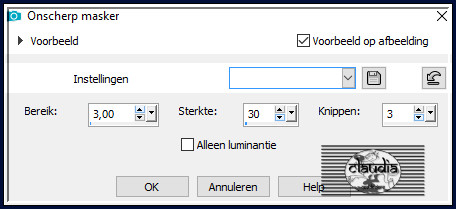
Sla je werkje op als JPEG-formaat en daarmee ben je aan het einde gekomen van deze mooie les van Cloclo.
© Claudia - Juni 2023.






